-
맥북 화면 잠금 단축키 설정mac 2022. 3. 18. 23:09
※ Sonoma 로 업데이트 되면 해당 단축키가 동작하지 않습니다. 추가적인 설정이 필요합니다.
단축키 적용이 안된다는분들이 있어서 업데이트 후 확인해보니 기존 설정 방법대로 해도 단축키가 동작하지 않습니다.
업데이트 후 적용 안되시는 분들은 기존 단축키를 삭제하고 다시 설정해줘야 할것같습니다.
다시 설정해주기 전에 추가적인 설정을 해줘야 동작하네요.
설정 > 잠금 화면 > 손쉬운 사용 옵션 > 손쉬운 사용 키보드 토글 버튼 활성화 과정을 해주고 설정 해주면 지정한 단축키로 잠금 화면이 동작합니다.
1. 설정
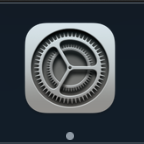
2. 잠금 화면
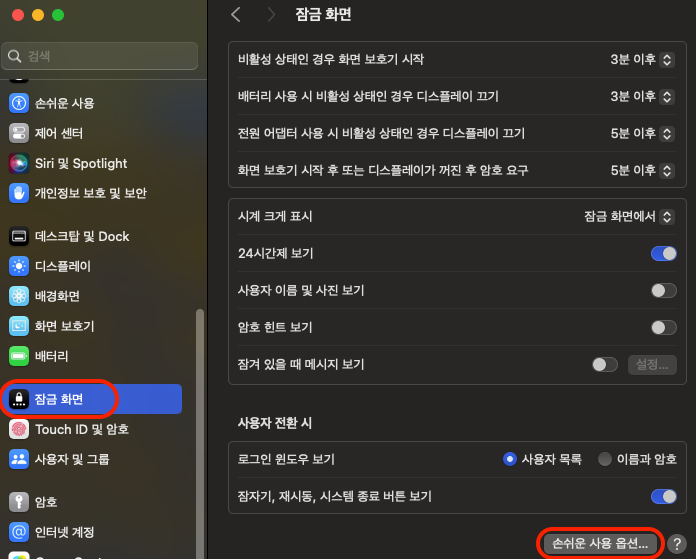
3. 손쉬운 사용 옵션

4. 키보드 -> 키보드 단축키

5. 앱 단축키

6. 단축키 상태 확인

7. 단축키 추가 -> 메뉴 제목에 '잠금 화면' 입력 -> 키보드 단축키에 원하는 키 지정

8. 추가 되었는지 확인

9. 잘 적용 되었는지 확인 후 단축키 실행해서 적용 상태 확인

여기까지 하면 Sonoma 에서도 잠금 화면 단축키를 원하는 키로 지정할 수 있습니다.
※ 아래 내용은 Sonoma 이전 버전에서 적용해야 동작합니다.
맥북을 사용하다보면 화면 잠금기능을 단축키로 사용하고 싶을 때가 있습니다.
기본적으로는 설정되어 있지 않기 때문에 따로 지정해줘야 하는데요.
간단하게 설정하는게 가능합니다.
1. 시스템 환경 설정
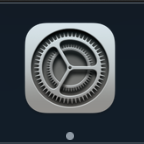
2. 키보드
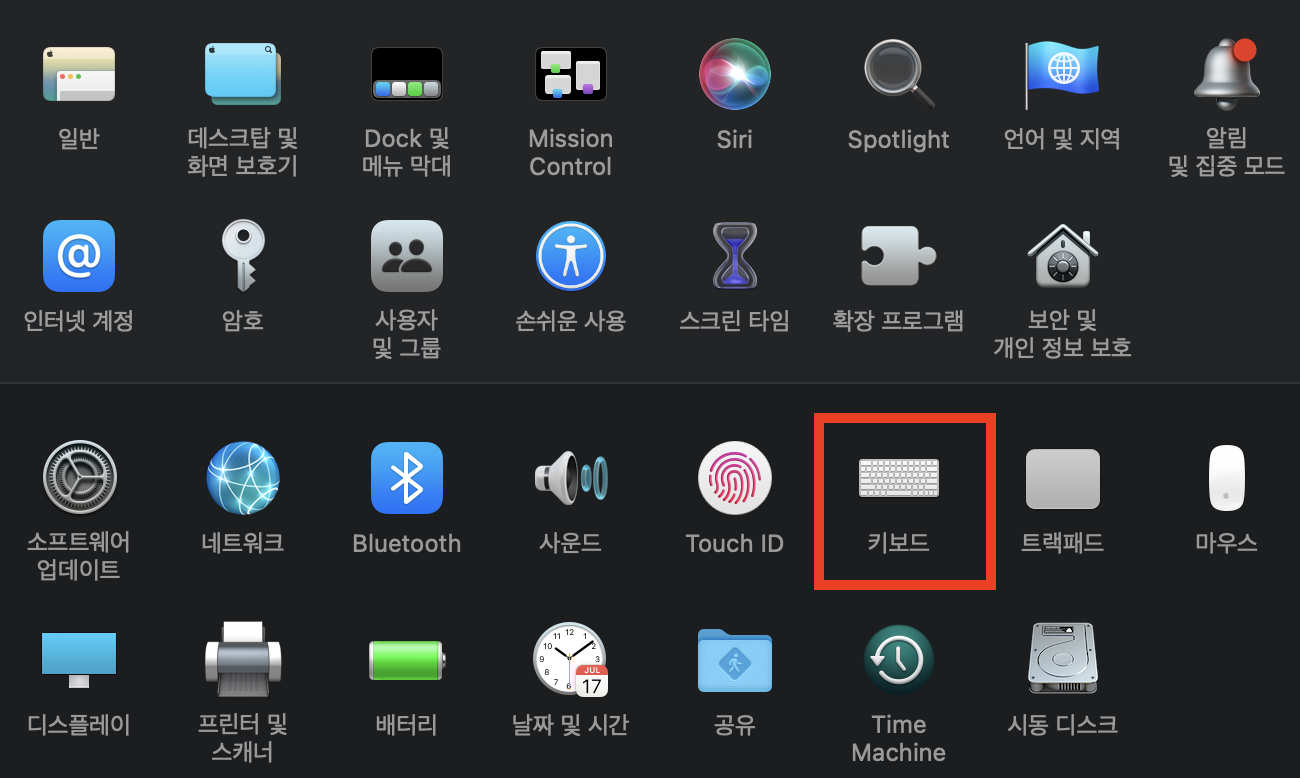
3. 단축키
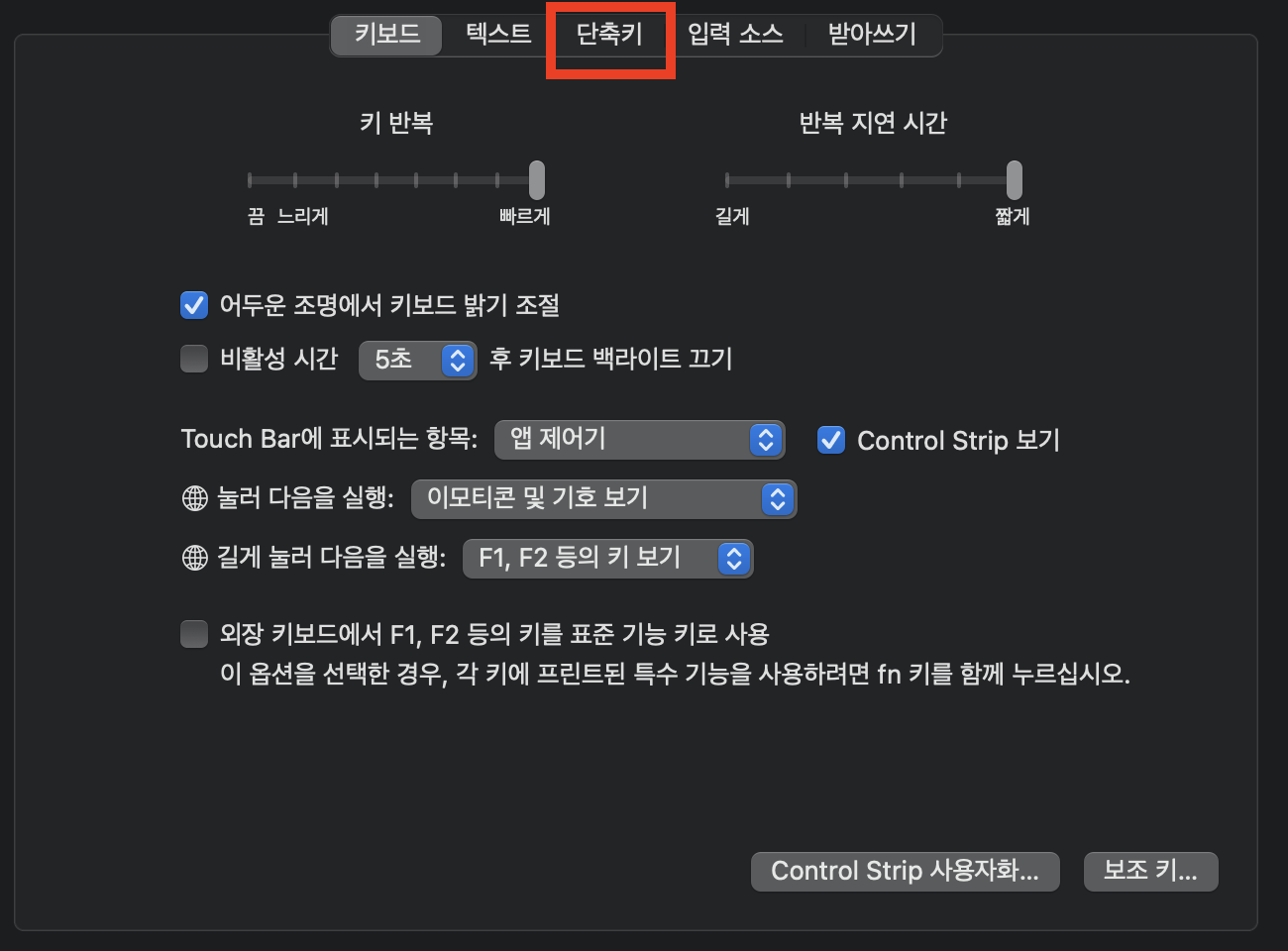
4. 앱 단축키 -> +버튼 선택

5. 메뉴 제목에 화면 잠금 을 입력. 키보드 단축키는 command + L 단축키 지정은 원하는 단축키로 지정하시면 됩니다. 단 다른 키와 중복되면 제대로 동작하지 않을 수도 있으니 기존에 사용중인 단축키와 중복되지 않는지 확인이 필요합니다.
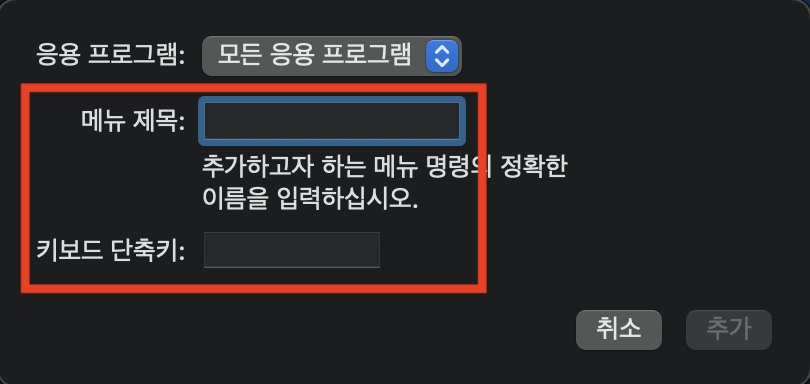

6. 모든 항목에 내용을 입력했으면 추가 버튼 선택
여기까지가 설정 방법입니다.
추가 버튼으로 설정을 완료 한 이후 설정 화면을 종료하고 단축키를 누르면 제대로 동작하는것을 확인하실 수 있을겁니다.
이상 맥북에서도 단축키로 화면을 잠그는 설정방법이었습니다.
'mac' 카테고리의 다른 글
잠자기 모드에서 자동으로 화면이 켜지는 증상 (2) 2020.09.04 맥북에 안드로이드 연결하기 (0) 2020.07.26 mysql5.7 버전 homebrew 로 설치 (0) 2020.06.09